微信小程序购物商城系统开发系列-目录结构介绍
上一篇我们简单介绍了一下微信小程序的IDE(微信小程序购物商城系统开发系列-工具篇),相信大家都已经蠢蠢欲试建立一个自己的小程序,去完成一个独立的商城网站。
先别着急我们一步步来,先尝试下写一个自己的小demo.
这一篇文章我们主要的是介绍一下小程序的一些目录结构,以及一些语法,为我们后面的微信小程序商城系统做铺垫。
首先我们来了解下小程序的目录结构
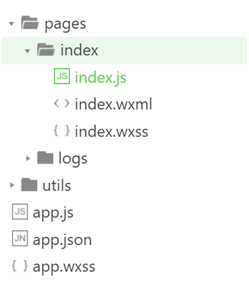
Pages 我们新建的一些页面将保存在这个文件夹下面,每一个小程序页面是由同路径下同名的四个不同后缀文件的组成,如:index.js、index.wxml、index.wxss、index.json。.js后缀的文件是脚本文件,.json后缀的文件是配置文件,.wxss后缀的是样式表文件,.wxml后缀的文件是页面结构文件。
Utils 我们写的一些公共的工具js可以放里面。
app.js 是小程序的脚本代码。我们可以在这个文件中监听并处理小程序的生命周期函数、声明全局变量。调用框架提供的丰富的 API,如本例的同步存储及同步读取本地数据。
app.json 是对整个小程序的全局配置。我们可以在这个文件中配置小程序是由哪些页面组成,配置小程序的窗口背景色,配置导航条样式,配置默认标题。
{
"pages":[
"pages/index/index",
"pages/logs/logs"
],
"window":{
"backgroundTextStyle":"light",
"navigationBarBackgroundColor": "#fff",
"navigationBarTitleText": "WeChat",
"navigationBarTextStyle":"black"
}
}
注:app.json中是对整个小程序的全局设置,当然每个页面也有自己的json文件。每个页面下的json文件只能对window 进行设置,所以页面json文件下只需写入window的配置即可
{
"backgroundTextStyle":"light",
"navigationBarBackgroundColor": "#fff",
"navigationBarTitleText": "WeChat",
"navigationBarTextStyle":"black"
}
app.wxss 是整个小程序的公共样式表。我们可以在页面组件的 class 属性上直接使用 app.wxss 中声明的样式规则。
每个页面中也可以定义自己的wxss。Wxss也就是微信所提供的css样式表,里面的写法几乎和css差不多。不过他支持的选择器相对比较少。在写的时候我们以前的一些项目的css 基本可以拿过来用,不过除了下面这些选择器外,你使用了其他的选择器,可能使整个页面报错!
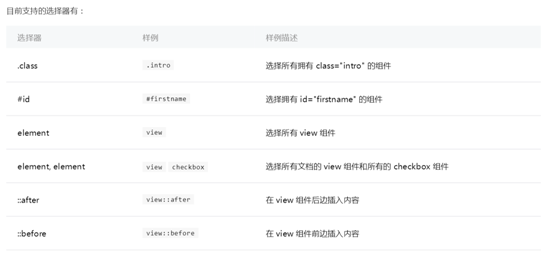
Index.whtml wxml后缀的文件夹也就是微信小程序提供给我们的页面结构文档,就相当于我们以前的web页面的html 差不多,只不过他自定义了一些自己的标签。
接下来我们就新建一个页面来尝试下
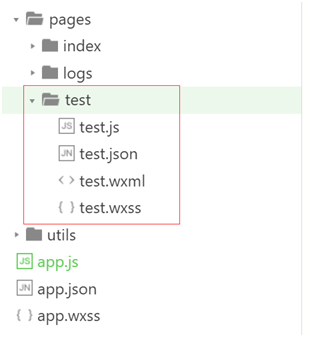
在pages 下新建页面test 注意新建的.js,.json,.xml,.wxss。和page 下定义的 test文件夹名称保持一致,微信微信小程序会自动读取这些文件,并生成小程序实例。
首先我们要在app.json下配置好我们刚新建的页面
注意:页面配置先后的顺序,在实际操作中发现,第一个配置的为首页。
配置好后我们就可以编写我们的页面代码。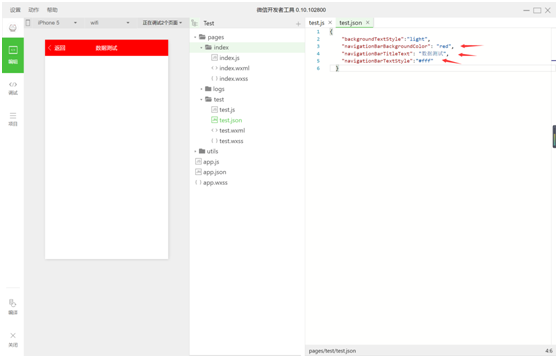
大家可以看到,我们在app.json 页面可以直接配置当前页面的一些window属性
Wxml 中我们可以编写一些我们页面展示的结构,也就是我们以前写html一样。这中间我们使用到了 <view> 标签,他就相当于我们以前用的div 差不多。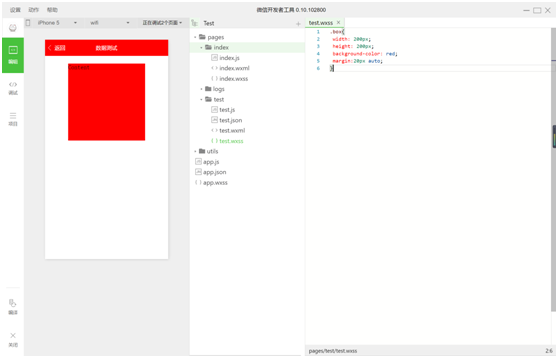
Wxss 大家看到是不是和我们以前写的css 差不多。这边是个我们之前定义的 .box 加一个样式。
test.js 是页面的脚本文件,在这个文件中我们可以监听并处理页面的生命周期函数、获取小程序实例,声明并处理数据,响应页面交互事件等。


这边我们使用bintap给view绑一个点击事件然后再弹出一个提示框。
注意:这边js的写法和我们以前的写法完全一样,只不过这里面不能使用window对象和document对象,同样的也不能使用jquery ,zepto等框架,因为这些框架中会使用到window和document 对象。
好啦!今天只是给大家简单介绍下小程序的目录结构和简单的使用了下,下一节我们会来开始我们商城系统的编写。
以上就是本文的全部内容,希望对大家的学习有所帮助,也希望大家多多支持我们。

